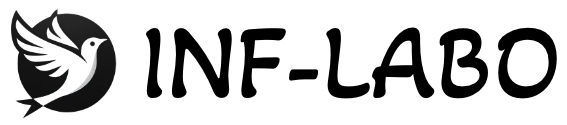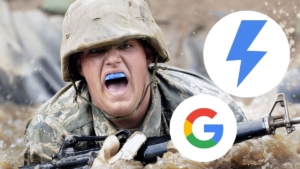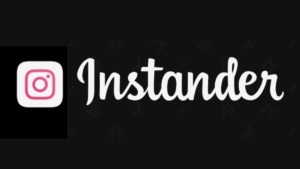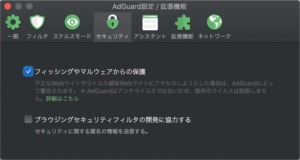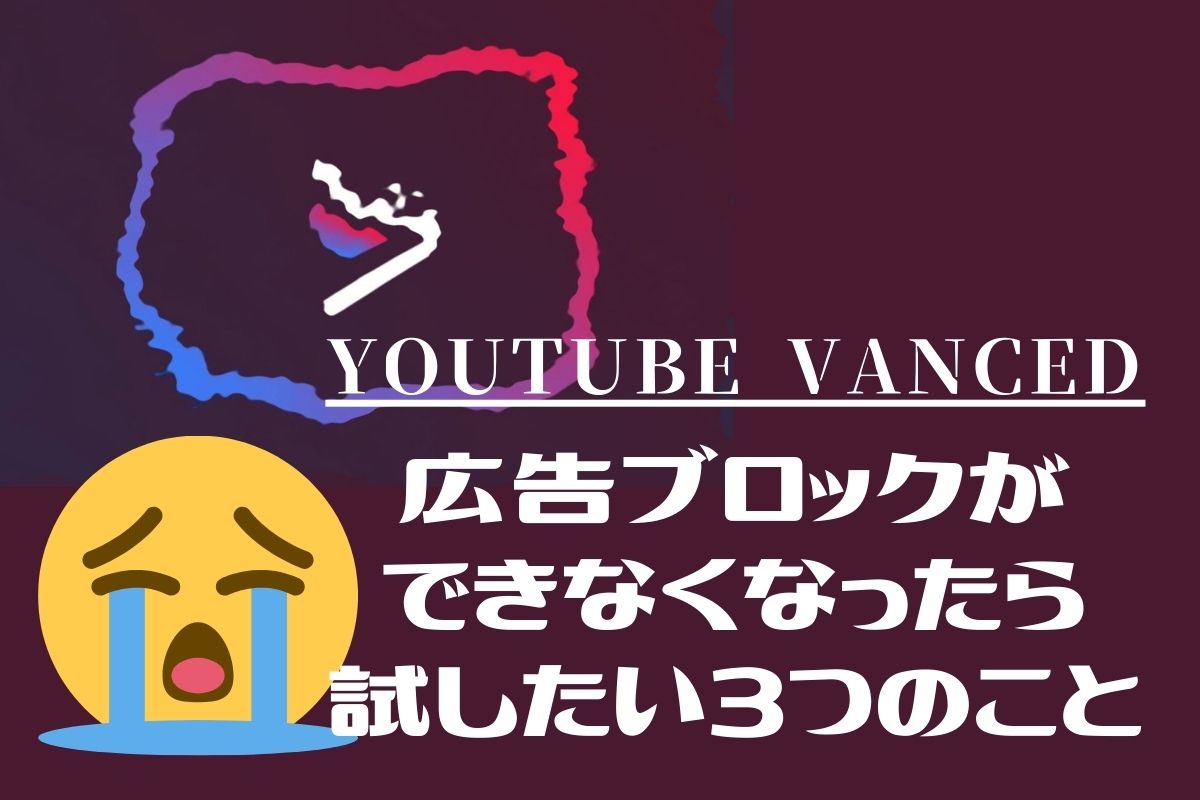
今回の記事はこんな人に向けて書いています。
- Youtube Vancedしばらく使っているけど、いつの間にか広告をブロックしてくれなくなった
- Youtube Vancedをインストールしてみたけど、なぜかブロックしてくれない

こちらの悩みを解決していくよ。
↪︎ Youtube Vancedってそもそも何?という人はこちら
まずはVancedの設定をチェック
まずは設定がおかしくなっていないか確認してみよう。
Youtube Vancedアプリとしての設定をみるには、まずアプリの右上にある自分のアイコン画像をタップすると出てくる [設定] を開く。
次に、[設定] > [Vancedの設定] > [広告の設定] から、全ての広告がオフになっているか確認する。



「ホームの広告」しか表示されない人は気にしなくてOK
Vancedのバージョンが古くなっていないかチェック
設定で直らない場合、アプリのバージョンが古い可能性がある。当然なんだけど、広告をブロックさせたくないYoutube運営とYoutube Vancedはイタチごっこのカーチェイスを繰り広げている。
そんなわけだから、バージョンが古くなっているとYoutube側の仕組みが変更されたりして広告がブロックできなくなってしまう。
Youtube Vancedの旧バージョンではアップデートの通知機能などはないから、最新版には自分でしなくちゃいけない。



Vancedはアップデートの度に使いやすくなっていっているので、とりあえずアップデートはしといて損がないよ。
Youtube Vancedのアップデート方法
最新版のYoutube Vancedをインストールするには、公式サイトからアプリを再ダウンロードしよう。
そうすると、「Vanced Manager」という歯車アイコンのアプリがダウンロードされる。
Vanced Managerは最近リリースされたものだから、少し前にVancedを入れた人は持っていないはず。
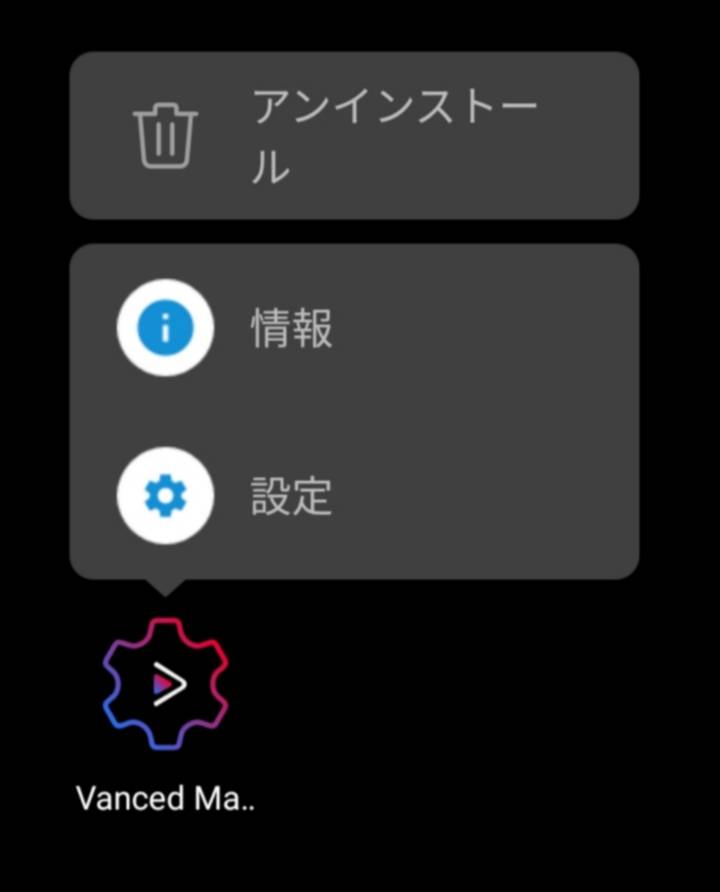
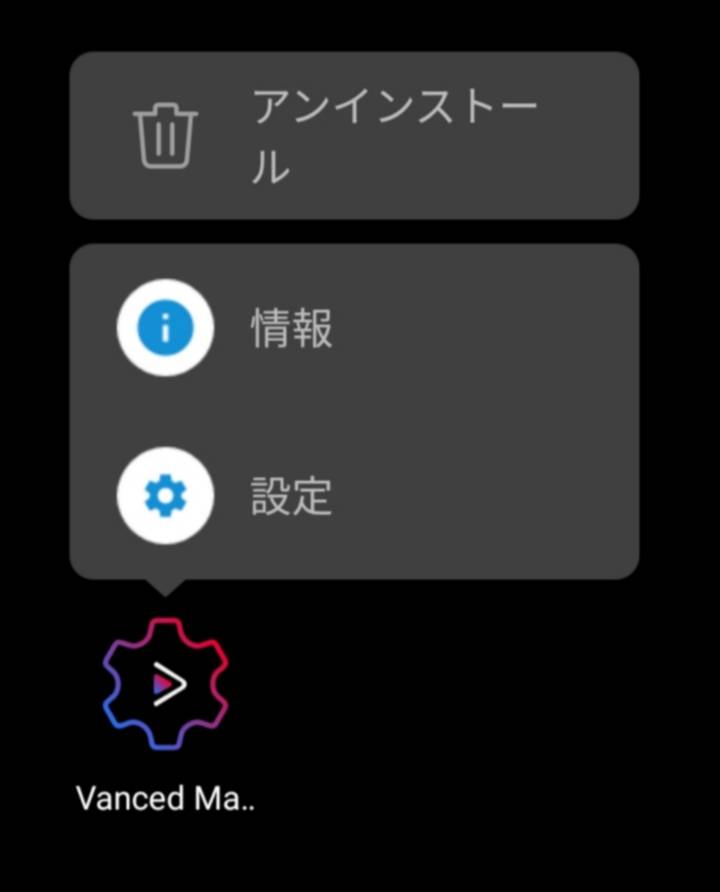
このアプリ内から、既にダウンロードしたYoutube Vancedや、その内部機能を持つパッケージであるMicroGのアップデートをすることができる。
非root端末なら気にしなくていいが、root化している端末なら画面右上の「root」を選択してからインストールしよう。
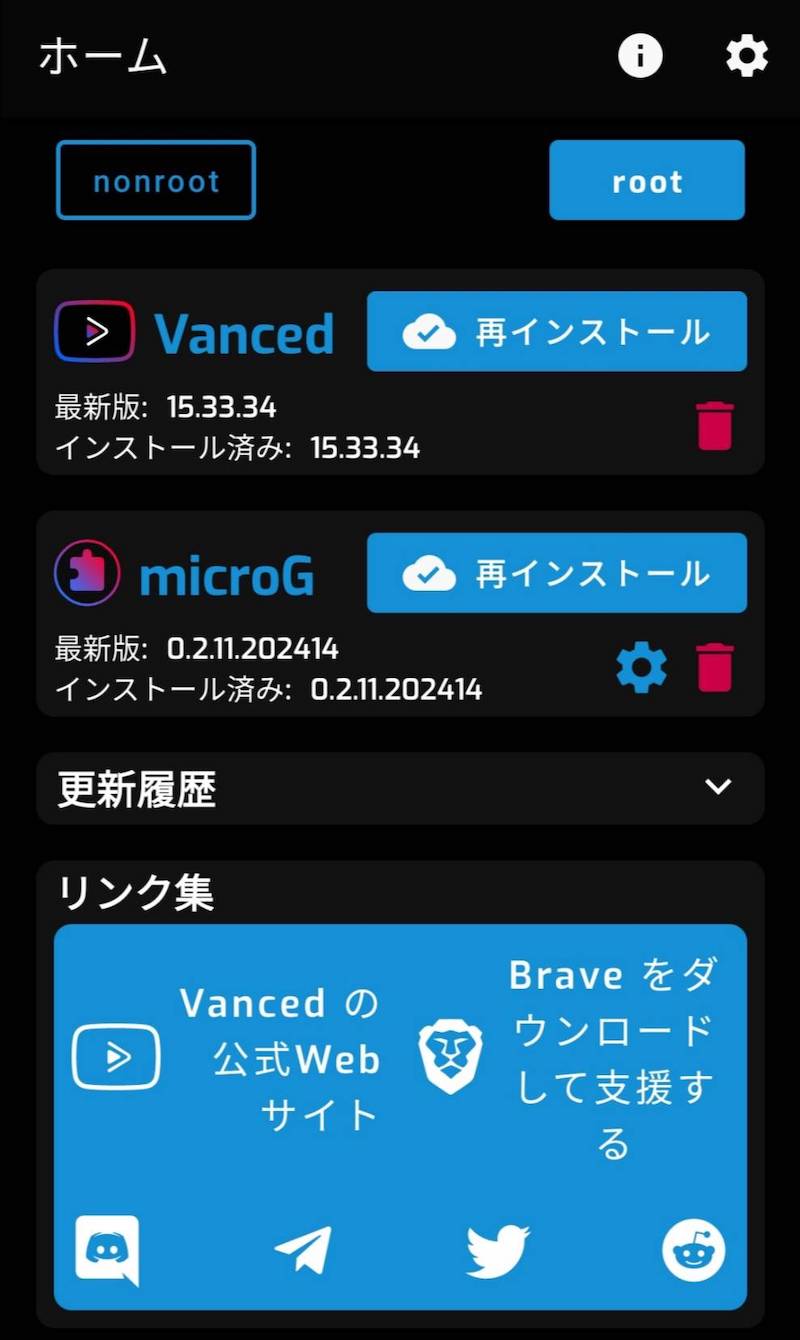
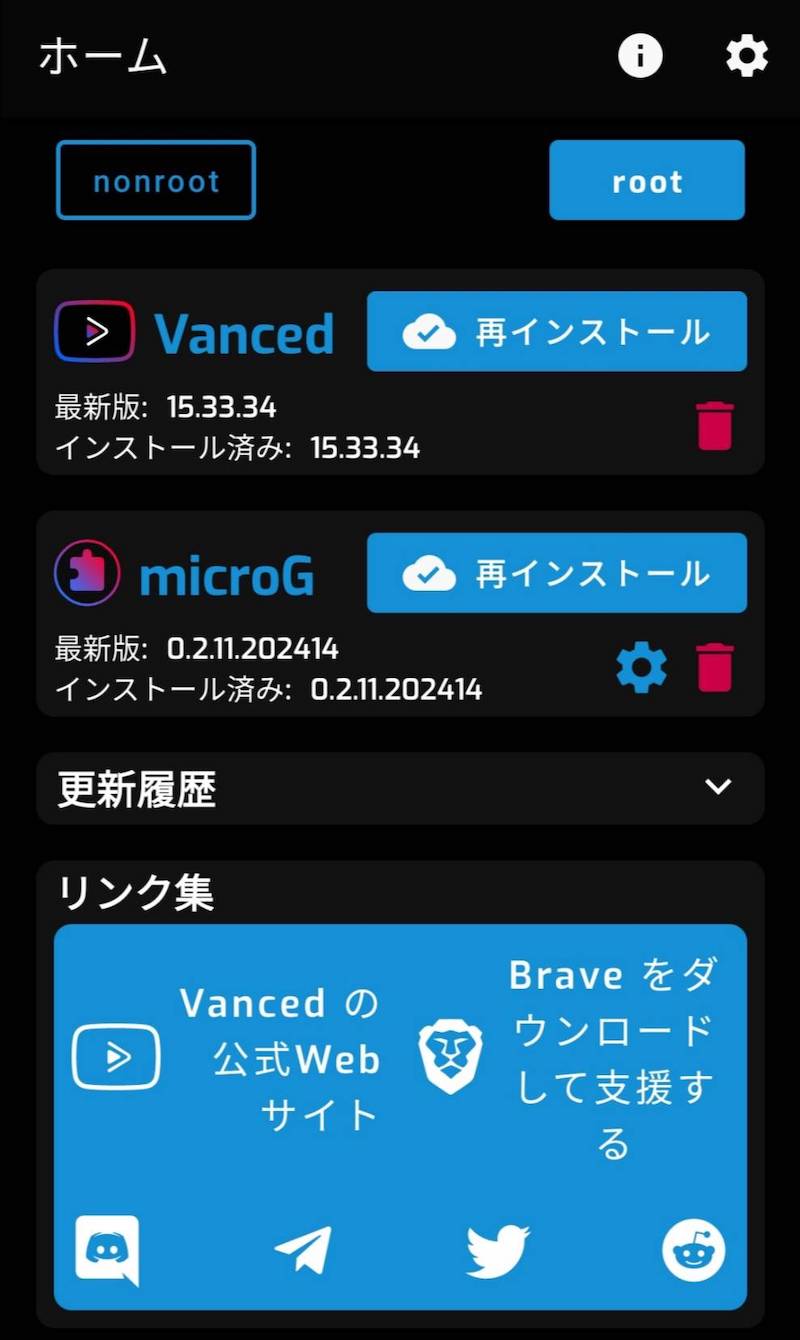
Vanced Managerを持っていれば、最新版がリリースされた際に通知も行ってくれる。便利。
MicroGを入れ直してみよう
ここまでやってダメなら、MicroGを再インストールしよう。
MicroGはYoutube Vancedに必要な機能を色々ゴニョゴニョする前提プラグインなので、ここに何らかの不都合が生じている可能性が高い。
MicroGを再インストールする方法
Vanced Managerをインストールしている場合は、アップデートと同じボタンから再インストールができる。
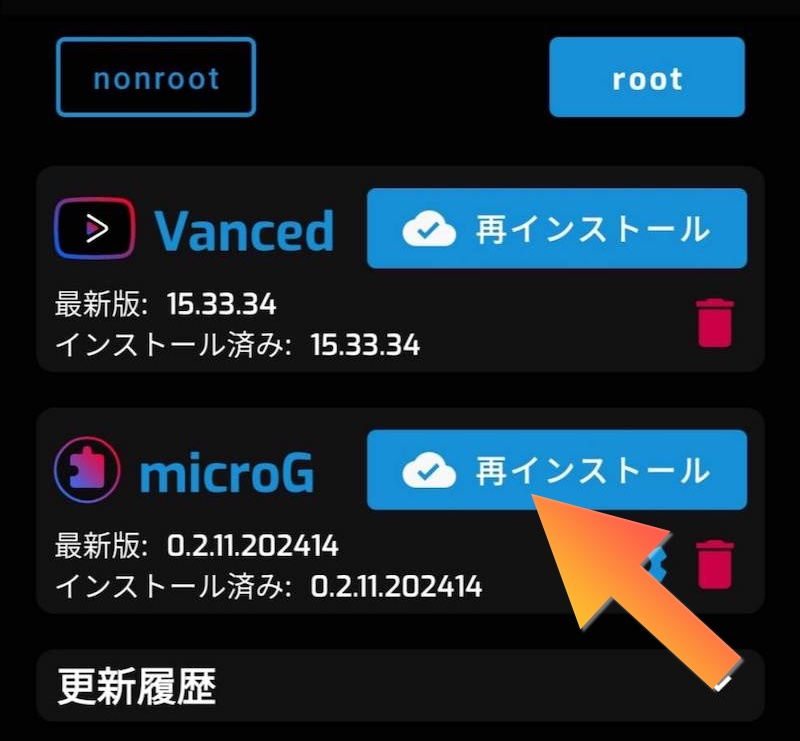
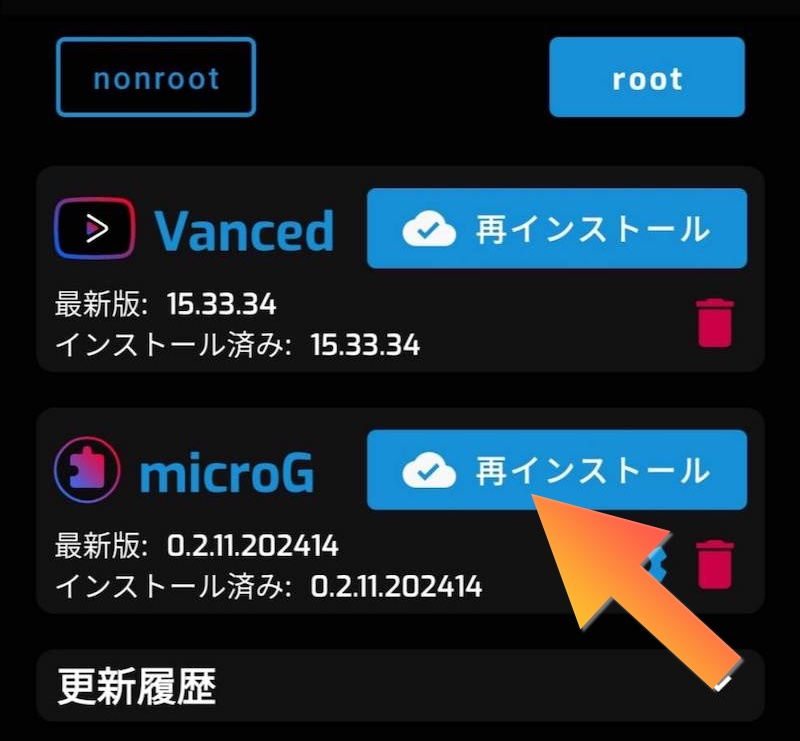
最後に
これで問題は解決しただろうか?
解決しなかった場合は端末との相性もあるので、諦めた方がいいのかも。
特にAndroid6より後のバージョンが動かない(【👻】←これが表示できずXみたいになる)端末では色々とOSやアプリの対応から外れている状態なので、次のスマホに買い替えた方がいいだろう。